Win10 ppt2016灰度打印后文字很模糊的解决方法
我们在日常工作中,经常都会使用到word、excel、ppt等办公软件。不过,最近一位windows10系统用户反馈,自己将制作好的ppt单页进行灰度打印,可是发现打印出来的内容显示不清楚,几乎看不看的内容,这是怎么回事呢?接下来,小编就为大家分享Win10 ppt2016灰度打印后文字很模糊的解决方法。
解决方法一:
1、单击“文件”菜单,在下拉菜单中选中“打印”;

2、单击“颜色/灰度”,在“颜色/灰度”下拉菜单中选择”灰度或纯黑白打印” 点击打印即可。
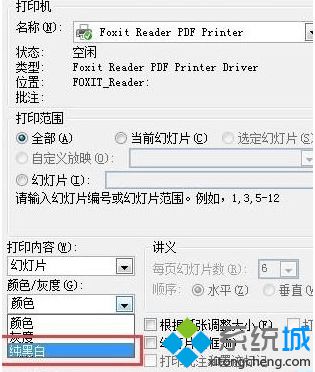
解决方法二:
1、打开PPT软件,打开要打印的文档;

2、选中“视图”菜单,在菜单栏中,选中“颜色/灰度”,在子菜单中选中“纯灰白”;

3、设置完成后即可进行打印!
解决方法三:
1、选中“视图”菜单,在菜单栏中,选中“颜色/灰度”,在子菜单中选中“灰度”;

2、在弹出的【灰度视图】小框中点击【设置】-【浅灰度】即可。
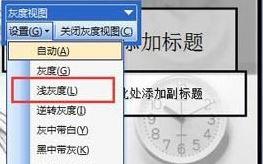
Windows10 ppt2016灰度打印后文字很模糊的三种解决方法就为大家介绍到这里了。遇到类似问题的朋友们,可以根据自己的需求,任选一种方法进行操作!
相关教程:word excel ppt2016win10系统字体模糊我告诉你msdn版权声明:以上内容作者已申请原创保护,未经允许不得转载,侵权必究!授权事宜、对本内容有异议或投诉,敬请联系网站管理员,我们将尽快回复您,谢谢合作!











